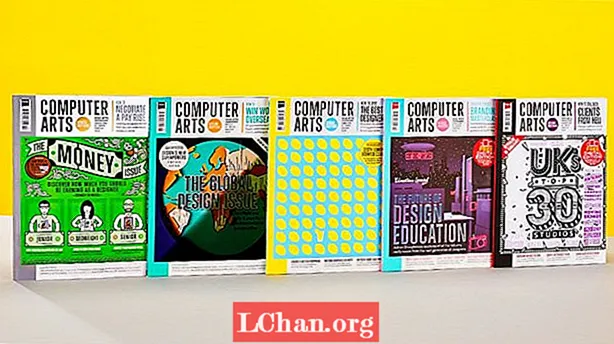Conţinut
- Partea 1: Cum se accesează meniul BIOS Alienware
- Partea 2: Cum se actualizează Alienware BIOS
- Partea 3: Cum se remediază actualizarea BIOS Alienware eșuată
- Sfaturi suplimentare: Cum să resetați parola Windows Alienware în BIOS
- rezumat
A avea un laptop Alienware poate fi uneori problematic, mai ales când vine vorba de setările BIOS-ului. BIOS indică sistemul de intrare de ieșire de bază, care este, în principiu, responsabil pentru modificările în comenzile și setările hardware. Sistemul de operare sau hard-ul nu ar funcționa fără BIOS. Poate fi menționat ca intermediar între sistemul dvs. de operare și hardware-ul sistemului. Venind la subiect despre această postare, aici vom împărtăși câteva lucruri despre Alienware BIOS pe care credem că ar trebui să le cunoașteți. Veți afla despre actualizarea Alienware BIOS, despre resetarea parolei și multe altele. Deci, să începem fără alte îndemnuri.
Partea 1: Cum se accesează meniul BIOS Alienware
În această secțiune specială, am dori să vă informăm cu privire la modul în care puteți accesa meniul BIOS Alienware. Pașii sunt mai simpli și iată-i aici.
- Pasul 1: În primul rând, trebuie să luați sistemul și să îl reporniți.
- Pasul 2: În timp ce sistemul pornește, continuați să atingeți tasta F2 în mod repetat.
- Pasul 3: Aceasta va afișa ecranul BIOS după ecranul cu sigla Alienware. Aici puteți accesa cu ușurință meniul BIOS.
Puteți utiliza tastele săgeată stânga și dreapta pentru a vă juca cu meniul BIOS. Pentru a ieși, apăsați pur și simplu tasta „Esc”. Sau dacă efectuați setări, apăsați tasta „F10” pentru a salva și apoi ieși. Sistemul va reporni.
Partea 2: Cum se actualizează Alienware BIOS
Aici, vom familiariza cum puteți face Alienware BIOS update urmați pașii de mai jos.
- Pasul 1: Pentru a actualiza Alienware BIOS, verificați mai întâi versiunea BIOS. Tastați „msinfo032” în caseta de căutare din meniul Start și căutați opțiunea BIOS versiune / dată.
- Pasul 2: Acum, vizitați site-ul web dell.com/support și introduceți eticheta de servicii a computerului. Dacă nu aveți nicio idee, faceți clic pe „Detect PC”. Acum, alegeți „Drivere și descărcări” și accesați meniul derulant „Categorie”.
- Pasul 3: Selectați „BIOS” și veți descărca fișierul de configurare. După descărcare, deschideți-l și urmați instrucțiunile pentru a instala și actualiza BIOS-ul.

Partea 3: Cum se remediază actualizarea BIOS Alienware eșuată
Dacă, din păcate, actualizarea Alienware BIOS nu reușește, s-ar putea să fii frustrat. Cu toate acestea, deoarece fiecare problemă are o soluție, eșecul actualizării BIOS-ului nu este un caz rar. Deși un pic tehnic, dar da, puteți ieși din necaz.
Unul dintre lucrurile pe care le puteți face pentru a elimina problema este să opriți sistemul și să detașați toate perifericele. Trebuie să scoateți adaptorul ca și bateria. Acum, deschideți carcasa și scoateți bateria plăcii de bază. Înlocuiți-l cu cel nou și apăsați butonul de alimentare timp de 15 secunde, astfel încât puterea de purici să fie eliberată.
Un alt lucru pe care îl puteți face este să înlocuiți cipul BIOS dacă este conectat. Pur și simplu înlocuiți-l cu unul compatibil și sperăm că problema va dispărea.
Sfaturi suplimentare: Cum să resetați parola Windows Alienware în BIOS
După ce v-ați făcut cunoștință cu elementele esențiale pentru actualizarea Alienware BIOS, iată ce trebuie să știți. Dacă ați rămas vreodată cu întrebările referitoare la modul de resetare a parolei Alienware Windows în BIOS, suntem aici pentru ajutor. Vă prezentăm PassFab 4WinKey, un instrument excelent și puternic conceput pentru a elimina sau a reseta parolele locale și de administrator cu un singur clic. De asemenea, vă poate ajuta la ștergerea sau crearea contului Windows în câteva momente. Puteți crea pur și simplu un disc de resetare a parolei prin PassFab și într-un mod sigur. Să înțelegem cum funcționează acest lucru.
- Pasul 1: obțineți software-ul
Pentru început, trebuie să vă îndreptați către site-ul oficial al PassFab 4WinKey din browser și pur și simplu să descărcați instrumentul de pe computer. Acum, instalați-l și lansați ulterior. Următoarea interfață va fi vizibilă de dvs.

- Pasul 2: alegeți Media de încărcare
Acum, trebuie să introduceți USB / discul, selectați suportul de încărcare adecvat de pe ecran. Pur și simplu alegeți una și faceți clic pe butonul „Următorul”. Va începe să ardă discul acum.

- Pasul 3: Accesați meniul Boot
Când discul este ars, scoateți-l și introduceți-l în computerul blocat. Reporniți sistemul și apăsați „F12” sau tasta „Esc” pentru a intra în meniul de încărcare. Alegeți unitatea și apăsați tasta Enter.

- Pasul 4: Resetați parola
Acum puteți selecta sistemul de operare pe următorul ecran. Selectați „Resetați parola conturilor”. Introduceți detaliile necesare și introduceți o parolă nouă. Apăsați pe „Următorul” pentru a reseta parola.

rezumat
În această postare, v-am oferit câteva sfaturi utile despre Alienware BIOS. Fie că este actualizarea Alienware BIOS, accesând meniul, puteți face acum totul singur. Mai mult, am introdus un instrument excelent care vă poate ajuta să resetați parola în BIOS-ul Alienware 17 r3 sau în orice alte laptopuri Alienware. Sperăm că veți găsi informațiile utile și doriți să aflați opiniile dvs. în acest sens. Vă mulțumim pentru lectură și puteți derula comentariul de mai jos pentru orice îndoială sau întrebare suplimentară.